Как исправить проблемы с источником питания в Windows 10/11

Если вы всё ещё сомневаетесь, хотите ли вы обновление или нет, на этом пути вам встретится множество плюсов и минусов. Windows 10 действительно является обновлением по сравнению с Windows 7 в некотором роде, но есть и много недостатков, которые могут разочаровать новичка.
Одной из проблем, о которой сообщали некоторые пользователи, является неисправность блока питания. А именно, БП работал довольно хорошо до обновления. Однако после обновления до Windows 10 возникли проблемы с питанием. Конечно, пользователи с проблемами уверены, что обновление повлияло на ситуацию.
С этой целью мы предоставили вам некоторые из основных вещей, которые вы должны проверить перед тем, как отнести свой ПК в ремонт. Если вы столкнулись с внезапными отключениями, “Синим экраном смерти” или аналогичными проблемами, убедитесь, что вы проверили следующий список.
Как проверить блок питания в Windows 10
- Проверьте оборудование
- Удалите батарею CMOS
- Проверьте и обновите BIOS
- Отключите FastBoot и режим гибернации
1. Проверьте оборудование
Прежде всего. Блок питания — это самый распространённый элемент оборудования, который часто выходит из строя. Поэтому, прежде чем пробовать некоторые альтернативы, убедитесь, что вы проверили некоторые из аппаратных характеристик и подтвердили, что всё работает так, как задумано.
- Убедитесь, что всё подключено правильно.
- Если вы обновили GPU или другие компоненты ПК, проверьте, достаточно ли мощен блок питания (БП). Вы можете рассчитать потребляемую мощность, прежде чем обновлять свой ПК. Если мощности недостаточно, убедитесь, что сначала обновите БП.
- Найдите свою материнскую плату в Google и поищите инструменты, которые могут проверить показания БП. Если подаваемое напряжение ниже нормы, есть вероятность, что ваш БП недостаточно мощен для всех включённых компонентов.
- Проверьте температуру БП. Перегрев блока питания может привести к множеству проблем.
- Выключите сетевой шнур и подключите его снова через 30 секунд.
- Проверьте HDD. Кроме БП, неисправный HDD может вызвать проблемы с аналогичными симптомами.
Если с БП что-то не так, можно с уверенностью сказать, что требуется замена. После того как вы убедились, что всё именно так, как и было, но обновление системы вызвало проблемы, выполните следующие инструкции.
2. Удалите батарею CMOS
Некоторым пользователям удалось решить эту проблему, временно удалив батарею CMOS с материнской платы. Основное назначение этой батареи — сохранять настройки BIOS, время и дату. Это не должно пострадать от обновления системы, но в мире ПК возможно всё. Мы рекомендуем осторожный подход, если вы недостаточно опытны в работе с аппаратным обеспечением. Тем не менее, это не слишком сложная операция, совсем не сложная. Просто не торопитесь.
Итак, выполните эти инструкции и посмотрите на изменения:
- Выключите ваш ПК.
- Отключите сетевой шнур.
- Удалите винты с корпуса, чтобы получить доступ к материнской плате.
- Поставьте руки на металл, чтобы избавиться от статического электричества.
- Найдите батарею CMOS и удалите её.
- Подождите некоторое время и вставьте батарею снова.
- Запустите ПК и снова настройте параметры BIOS.
- Проверьте изменения в поведении БП.
3. Проверьте и обновите BIOS
Если у вас есть возможность обновить BIOS, обязательно сделайте это. Версия BIOS, которая была достаточна для Windows 7 или его предшественников, может оказаться недостаточной для Windows 10. Кроме того, некоторые настройки в BIOS могут повлиять на внезапные изменения. Что вам нужно будет проверить — это Быстрый старт и Защита от скачков. Отключите оба и запустите вашу систему, и ваши проблемы должны быть решены.
Всё это, конечно, актуально только если БП полностью функционален. Если это не так, вам нужно будет заменить его, чтобы восстановить прежнюю работоспособность вашего компьютера.
4. Отключите FastBoot и режим гибернации
После того как они исключили все возможные аппаратные проблемы, настойчивые пользователи попробовали некоторые альтернативные способы решения проблем с блоком питания. Что они сделали — отключили Быстрый старт и Гибридный сон. Эти два могут быть улучшениями в некоторых отношениях, но не все материнские платы поддерживают это. Поэтому, если вы не уверены, может ли ваша материнская плата поддерживать эти функции, особенно если ей больше 10 лет, обязательно отключите обе функции.
Если вы не уверены, как это сделать, выполните следующие инструкции:
- Щелкните правой кнопкой мыши по Пуск и откройте Параметры питания.
- Нажмите на Выбор действия кнопок питания.
- Нажмите на Изменение параметров, которые в данный момент недоступны.
-
Снимите галочку с поля “Включить быстрый запуск”, чтобы отключить его.
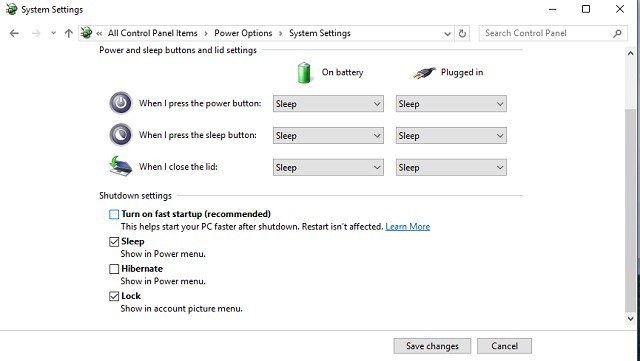
- Теперь вернитесь к параметрам питания и выделите активный/предпочитаемый план питания.
- Нажмите на Изменение параметров плана.
- Откройте Изменение дополнительных параметров питания.
- Нажмите на Изменение параметров, которые в данный момент недоступны.
-
В разделе Сон расширьте, нажав +.
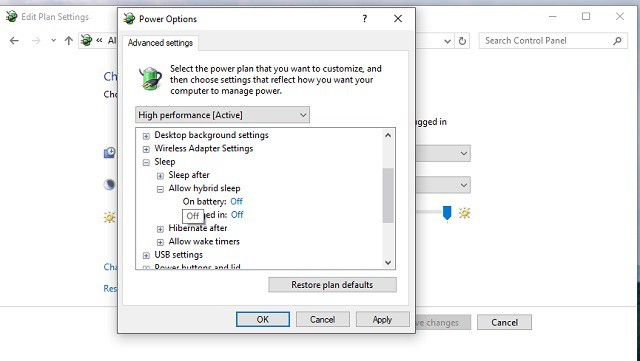
- Установите значение ‘ Разрешить гибридный сон‘ в положение “выключено”.
Вот и всё. Существует множество способов проверить, что не так с вашим БП, но они требуют профессиональных инструментов и знаний. Поэтому, если проблема сохраняется, обязательно замените свой БП или отнесите его к технику для тщательной проверки.
Кроме того, вы можете задавать любые вопросы или предлагать альтернативные решения. Раздел комментариев находится ниже.
СВЯЗАННЫЕ ИСТОРИИ, КОТОРЫЕ НУЖНО ПРОЧИТАТЬ:
- Ваш ПК не загрузился правильно [ИСПРАВИТЬ]
- Фиксация использования диска в Windows 10 [ИСПРАВИТЬ]
- Исправление: ошибка “Структура диска повреждена и недоступна” в Windows













